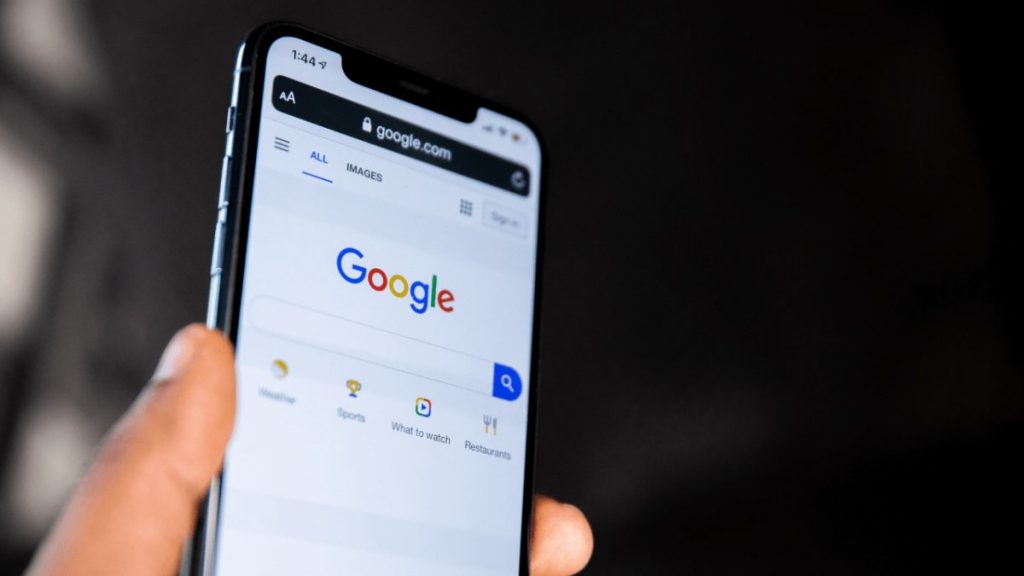کاربران Android هنگام تلاش برای استفاده از موتور جستجوی Google با خطایی روبرو می شوند. کاربرانی که خطای “Google συνεχاً متوقف می کند” را دریافت می کنند به دنبال راه حل هستند. در اینجا مشکل و راه حل خطای Android Google وجود دارد.
دارندگان دستگاه های Android در تلاشند تا مشکلی را که در دستگاه های آنها به دلیل خطای “Google همیشه متوقف می شود” برطرف شود ، برطرف کنند.
بسیاری از افرادی که به دنبال راه حلی برای Google هستند مرتباً خطای توقف را که در شیائومی ، سامسونگ و سایر دستگاه های اندروید رخ می دهد ، جزییات این مسئله را در اینترنت زیر سوال می برند.
Google همیشه خطا را متوقف می کند ، که با روش های خاصی قابل حل است ، می تواند مشکلی را که کاربران دستگاه های هوشمند با آن روبرو هستند حل کند.
بنابراین ، چه عواملی باعث می شود Google مرتباً خطا را متوقف کند و چگونه آن را حل کند؟ در اینجا جزئیات …
GOOGLE به طور مداوم راه حل خطا را متوقف می کند
به عنوان اولین روش ، می توانید مرحله زیر را امتحان کنید:
از گزینه پاک کردن داده برنامه برنامه Google در تنظیمات> برنامه ها> مدیریت برنامه ها استفاده کنید.
اگر این روش جواب نداد ؛
پاک کردن حافظه پنهان
این کار باعث شروع مجدد برنامه می شود و ممکن است به رفع مشکلات کمک کند.
برنامه تنظیمات دستگاه خود را باز کنید.
روی برنامه ها و اعلان ها ضربه بزنید نمایش همه برنامه ها.
به پایین پیمایش کنید و روی فروشگاه Google Play ضربه بزنید.
روی Clear Storage Cache ضربه بزنید.
سپس روی Clear data ضربه بزنید.
Play Store را دوباره باز کنید و بارگیری را دوباره امتحان کنید
راه اندازی مجدد دستگاه
اگر پس از پاک کردن حافظه پنهان و داده های فروشگاه Play ، بارگیری هنوز موفقیت آمیز نبود ، دستگاه خود را دوباره راه اندازی کنید.
دکمه روشن / خاموش را فشار دهید و نگه دارید تا منو ظاهر شود.
اگر گزینه خاموش کردن یا راه اندازی مجدد وجود دارد ، روی آن ضربه بزنید.
در صورت لزوم ، دکمه روشن / خاموش را نگه دارید تا دستگاه شما دوباره روشن شود
توقف نیرو
در تلفن خود به «تنظیمات» بروید
رفتن به “برنامه ها”
فروشگاه Google Play را پیدا کنید
برای متوقف کردن برنامه ، “Stop Stop” را انتخاب کنید
روی “ذخیره سازی” در پایین کلیک کنید و “پاک کردن داده ها” و پاک کردن حافظه پنهان را انجام دهید.
سپس گوشی اندرویدی خود را مجدداً راه اندازی کنید
اگر جواب داد تست کنید. در صورت عدم پیشرفت ، سایر روش های زیر را امتحان کنید.
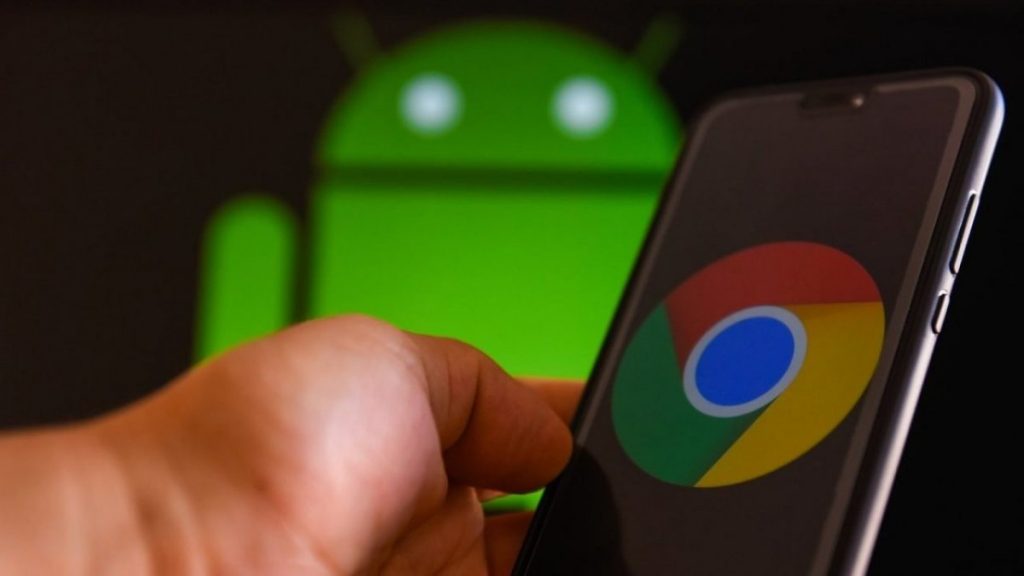
اگر بعد از مراحل بالا مشکل برطرف نشد ، مراحل زیر را امتحان کنید.
به روزرسانی کامل
به روزرسانی های فروشگاه Play را حذف نصب و دوباره نصب کنید
اطمینان حاصل کنید که به یک شبکه بی سیم قابل اعتماد وصل شده اید.
برنامه تنظیمات برنامه ها را در تلفن یا رایانه لوحی Android خود باز کنید.
به پایین پیمایش کنید و روی فروشگاه Google Play ضربه بزنید.
روی «بیشتر» حذف نصب به روزرسانی ها از سه خط بالای صفحه ضربه بزنید.
اگر س askedال شد که آیا می خواهید برنامه Play Store را به نسخه کارخانه خود بازگردانید ، روی تأیید ضربه بزنید.
حساب Google را دوباره اضافه کنید
حساب کاربری گوگل
“تنظیمات” را باز کنید
رفتن به «حسابها»
گوگل را انتخاب کنید
نام حساب Google خود را انتخاب کنید و “حذف حساب” را از 3 نقطه در بالا سمت راست انتخاب کنید
تلفن را دوباره راه اندازی کنید
حساب خود را دوباره اضافه کنید
خدمات گوگل
رفتن به “تنظیمات”
رفتن به “برنامه ها”
به مدل تلفن به برگه همه برنامه ها بروید
اگر نمی توانید آن را پیدا کنید ، از سه نقطه در گوشه بالا سمت راست ، “نمایش سیستم” را انتخاب کنید.
خدمات Google را پیدا کنید
برای متوقف کردن برنامه ، “Stop Stop” را انتخاب کنید.
کافیست به قسمت “Storage” در پایین بروید و “Clear Data” و Clear Cache را انجام دهید.